Отвязка от icloud (apple id)
Содержание:
- Как очистить iCloud на Айфоне
- Третий вариант отвязки iCloud
- Отключение аккаунта
- Случай 2: доступа к смартфону уже нет
- Отключение Apple ID
- Случай 1: легальная передача устройства, есть доступ к смартфону
- Удаление Apple ID с iPhone или через компьютер
- Как сбросить айклауд на айфоне
- Отключение аккаунта
- Способы отвязки
- Зачем нужно сбросить Айклауд на Айфоне
- Как проверить отвязан ли айфон от iCloud
- Что делать, если забыл пароль от iCloud на iPhone
- Как отвязать apple id от iphone благодаря сервисам «iCloud»?
- Приводим в порядок телефон снаружи
- Выводы
Как очистить iCloud на Айфоне
Первым этапом выхода из аккаунта является очистка хранилища. Также выполнение этой операции потребуется в случае необходимости освободить пространство в облаке. Ведь по умолчанию пользователю доступно лишь 5 гигабайт. Столь маленького объема может хватить лишь на хранение пары сотен фотографий или нескольких десятков коротких видеороликов.
Если операция выполняется только для освобождения места в облаке, даже не обязательно удалять важные фотографии или видео. Не секрет, что Айклауд активно используется для хранения бэкапа при переустановке системы или смене мобильного устройства. Наверняка на аккаунте пользователя хранится 1-2 гигабайта резервных копий, сделанных ранее.
Чтобы избавиться от лишних данных, потребуется:
- Открыть настройки телефона.
- Нажать на имя своего аккаунта в Apple ID.
- Выбрать пункт «iCloud».
- Кликнуть на «Управление хранилищем», а затем – «Резервные копии».
- Нажать на имя устройства для удаления бэкапа.
- Подтвердить выполнение операции кликом на «Удалить копию», а потом – «Выключить и удалить».
В любом случае свободное место в облачном хранилище занимают далеко не только резервные копии. В том числе там находится огромное количество фото, видео и других файлов. Для удаления мультимедийных данных владелец Айфона должен выполнить следующую операцию:
- Открыть приложение «Файлы».
- Нажать кнопку «Обзор».
- Перейти в раздел «Места» и кликнуть на «iCloud Drive».
- Выделить необходимые файлы и папки.
- Подтвердить выполнение операции нажатием на значок в виде корзины.
Так можно очистить Айклауд от лишней информации, занимающей свободное место. Но в ситуации, когда человек хочет полностью очистить аккаунт, можно удалить все файлы сразу. Для этого необходимо:
- Перейти в настройки Айфона.
- Открыть свой аккаунт Apple ID и раздел с Айклаудом.
- Нажать на вкладку «Хранилище», а потом на «Управление».
- Кликнуть по надписи «Удалить все».
При помощи четырех простых действий аккаунт iCloud будет полностью очищен. Теперь можно смело выходить из учетной записи или загружать новые файлы в облако для дальнейшего хранения.
Третий вариант отвязки iCloud
Подразумевает отсутствие необходимых документов. В таком случае отвязка делается через специальный сервис, требования которого к предоставляем устройствам представлены ниже.
Услуга отвязки от iCloud поможет Вам только в том случае, если на iPhone или iPad запрашиваются данные Apple ID (учетная запись Apple) и пароль от нее, а само устройство числится в базе Apple как CLEAN.
Услуга отвязки не поможет и средства могут быть не возвращены, если iPhone находится в режиме LOST, то есть устройство числится в базе Apple, как потерянное или украденное, а на его экране отображается сообщение от прежнего владельца или информация об удаленном стирании данных.
В связи с данными условиями, настоятельно рекомендуем перед заказом услуги по отвязке iCloud на iPhone и iPad, проверить, что устройство числится в базах Apple как CLEAN, а также узнать страну и агента первоначальной продажи устройства. Данная проверка делается по индивидуальному запросу, обработка которого занимает от 3 до 24 часов. Только после этого, в случае положительного ответа, следует заказывать отвязку iPhone/iPad от iCloud.
| Наименование работ | Стоимость | Ориентировочное время исполнения |
| Проверка статуса устройства (режим FMI, страна первоначальной продажи, агент продажи) | 300 рублей | от 3 до 24 часов |
| Разблокировка iCloud по Apple ID (E-mail учетной записи) для устройств, находящихся в активированном состоянии | 5900 рублей | от 2 до 30 рабочих дней |
| Разблокировка iCloud по IMEI для устройств в состоянии активации со статусом FMI CLEAN, проданных в России (не Sold by Apple) | 7 900 рублей | от 2 до 30 рабочих дней |
| Разблокировка iCloud по IMEI для устройств в состоянии активации со статусом FMI CLEAN, проданных в России (Sold by Apple) | 14 900 – 19 900 рублей | от 2 до 20 рабочих дней |
| Разблокировка iCloud по IMEI для устройств в состоянии активации со статусом FMI CLEAN, проданных в любой стране | 14 900 – 24 900 рублей | от 5 до 40 рабочих дней |
| Разблокировка iCloud по IMEI для устройств в состоянии активации со статусом FMI CLEAN, проданных в странах Европы (ограничение по списку стран и агентов продажи; уточняется после оформления запроса проверки статуса устройства) | 9 900 рублей | от 5 до 40 рабочих дней |
Более подробную информацию по отвязке Apple ID на коммерческой основе Вы можете получить в соответствующем материале, представленном на нашем сайте: “Как отвязать Apple ID на iPhone или iPad”
от 7 (семи) до 40 (сорока) рабочих дней
отвязке Apple ID на iPhone и iPad
Рекомендуется перепрошить устройства из режима восстановления, а старые резервные копии (если таковые имеются) удалить.
Отключение аккаунта
Перед продажей продавец или потенциально прежний хозяин «любимца» должен вначале зайти в «Настройки», обычно расположенным на главном экране.

Заходим в Настройки
Обнаружить необходимый пункт «iCloud». В нем-то и проводится отключение имеющегося аккаунта.
Зайдя в облачное хранилище, ползунок под названием «Найти iPhone» просто передвигается до «неактивного состояния».
Потом система начинает требовать ввод именно защитного кода. Д
ля покупателя же на вторичном рынке в обязательном порядке необходимо будет уточнить у продавца необходимый код.
Далее на той же странице настоящий владелец берётся тапнуть раздел «Удалить учетную запись».

Удаляем учетную запись
Абсолютная очистка данных обусловлена выбором в диалоговом окне пункт «Удалить с iPhone».

Полное удаление
Зависимо от числа данных и модели телефона процесс обычно занимает максимум полчаса.
Дополнительные шаги
Однако вышеперечисленных мер может быть недостаточно, поэтому для пущей верности «бывалые» владельцы устройства рекомендуют предпринять еще два шага:
1Опять переходим в меню «Настройки» — выбираем «Основные» — нажимаем «Сброс», останавливаемся на «Стереть контент и настройки».2Понажимав все перечисленные разделы, возможно затребует ввести пароль для разблокировки. Он ограничен и подтверждается не более двух раз выбором «Стереть iPhone». Однако и после этого телефон нельзя назвать готовым к продаже-покупке, поскольку все сведения об учётной записи еще хранятся на сервисах самой корпорации.
Удаление последней проводится с помощью браузера компьютера.
Случай 2: доступа к смартфону уже нет
Ряд продавцов, передавая устройство новому пользователю, просто забывают его отвязать от Облака Apple.
Это ведет к серьезным ограничениям при использовании устройства новым владельцем.
Чтобы провести отвязку аккаунтов от устройства, которое уже не находится в руках владельца, можно использовать следующий алгоритм:

Рис. 7 Авторизация

Рис. 8 Найти

Рис. 9 Выбор устройства

Рис. 10 Стереть

Рис. 11 Подтверждение

Рис. 12 Аккаунт
Так как отвязка происходит удаленно, где бы не находился сам смартфон, если он включен, то на его экране отобразятся диалоговые окна, подтверждающие процесс – какие-либо действия в них предпринимать не нужно – достаточно просто нажать Далее, затем Готово.
Если этого не сделать, отвязка все равно произойдет, но ясно это станет только после перезагрузки устройства.
Все действия со стороны начального владельца устройства выполнены, оно отвязано от всех учетных записей.
Процесс очистки на отвязанном iPhone запустится сразу же, как только на нем появится не лимитированный выход в интернет. Пользователь не сможет остановить данные процесс.
После окончания очистки смартфон перезагрузится и потребует новой активации уже с новыми учетными данными. Способ очень удобен не только при легальной передаче телефона, но и в случае, если у вас его украли, либо оно было утерено – своевременно предпринятые, такие меры позволят предотвратить попадание вашей личной информации к постороннему человеку.
Возможные проблемы
Ясно, что если удаленный смартфон не имеет выхода в интернет, то и команда на очистку от iCloud на него прийти не может.
Но в этом случае все равно можно сделать отвязку через режим DFU.
Для этого проделайте следующее:
- Повторите пункты 1-5 предыдущего алгоритма.
- Теперь, когда в верхней части устройства появилось окно со списком ваших устройств, нажмите то, которое необходимо отвязать и кликните на крестик справа от его названия. Осуществите перепрошивку по режиму DFU.

Рис. 13 Отвязка
Перепрошивка по режиму DFU может быть проведена только при непосредственном участии самого смартфона (на нем необходимо зажать кнопки Домой и Включение/Отключение). То есть, метод не поможет в случае, если вы потеряли смартфон.
Отключение Apple ID
Как iPhone отвязать от Apple ID с самого смартфона? Наверное, самый простой и удобный вариант. Устройство у вас в руках, и все необходимые манипуляции вы можете выполнить непосредственно на нем.
Переходите на своем iPhone в «Настройки» и сразу обнаруживаете раздел управления Apple ID. В последний версии iOS «Эппл» предусмотрительно вынесла его в отдельный пункт меню, избавив пользователя от лишних поисков. В этом разделе вы обнаружите все устройства, которые приписаны к идентификатору, и можете провести их отключение.

Потребуется ввести идентификатор и пароль от Apple ID, возможно, процедуру придется повторить несколько раз, переходя по ссылкам. В итоге вы попадете на вебстраницу со своей учетной записью. Здесь будет указана различная информация о ее параметрах, а в самом конце найдется и перечень подключенных устройств. Выбираете необходимое и в несколько кликов проводите отключение.
Как iPhone отвязать от Apple ID с использованием iTunes? Если на компьютере установлено это приложение, то войти в настройки идентификатора можно прямо в нем. В параметрах учетной записи будет раздел «Управление устройствами». В нем также перечислены все ваши устройства, но меню удаления несколько беднее, чем в описанных выше способах.

Как iPhone отвязать от Apple ID, воспользовавшись обращением в службу поддержки? У «Эппл» хорошо развитая и оперативно реагирующая на проблемы пользователей служба поддержки. Поэтому, в крайнем случае, когда не помог ни один из предыдущих вариантов, можно обратиться к ней. Единственное неудобство, которое может возникнуть при использовании такого варианта – это необходимость вести переписку на английском языке. Но тут на помощь может прийти любой сервис онлайн перевода.
Случай 1: легальная передача устройства, есть доступ к смартфону
Алгоритм, приведенный ниже, полностью официальный. Он предполагает, что владелец добровольно отвязывает все аккаунты от устройства при его передачи новому пользователю.
Такие меры выполняются при покупке смартфона с рук.
Рис. 3 Настройки устройства
Рис. 4 Выйти
Появится запрос для ввода Apple ID и пароля – введите активационные данные устройства.
Этим вы запустите процесс удаления данных. Дождитесь его окончания – когда это случится, вы получите соответствующее уведомление на экране своего устройства.
Теперь устройство очищено от ваших личных данных и отвязано от аккаунтов. Вы можете передавать его постороннему человеку.
Ясно, однако, что такой метод не поможет, если смартфон попал к вам в руки уже заблокированным.
Удаление Apple ID с iPhone или через компьютер
Сразу стоит понять, в каких ситуациях может понадобиться процедура, позволяющая удалить аккаунт навсегда:
- Если вы приобретаете подержанный телефон на базе iOS и видите на нем аккаунт старого владельца.
- Если планируете продавать мобильное устройство с операционной системой iOS.
Только помните о том, что данная процедура крайне важна, так как она позволяет избежать неприятных ситуаций и сохранить свои данные в безопасности от третьих лиц. И чтобы сделать это, далее рассмотрим необходимые действия для достижения желаемого результата.
Способ 1: Сбрасываем настройки
Перед тем, как удалить Apple ID с Айфона, нужно разобраться с настройками. Их тоже желательно сбросить с телефона, чтобы они в дальнейшем не доставляли неудобств. Сделать это можно следующим образом:
- Берете в руки мобильное устройство.
- Переходите в пункт «Настройки».
- Используете раздел «Основные».
- Нажимаете на пункт «Сброс».
- Активируете пункт «Стереть контентинастройки».
Теперь настройки больше не будут выдавать алгоритмы использования телефона и блокируют функции поиска аккаунтов, которые могут быть использованы мошенниками. Далее плавно переходим к удалению профиля из памяти устройства.
Способ 2: Удаляем важную информацию
Для удаления аккаунта вам потребуется выполнить несколько действий. Выглядят они следующим образом:
- Возьмите в руки мобильное устройство.
- Перейдите в пункт «Настройки».
- Нажмите на ваше имя.
- Перейдите в iCloud.
- Отключите функцию «Найти Айфон».
- Введите пароль аккаунта.
- Нажмите «Выключить».
Но эта инструкция подходит исключительно для мобильных устройств. А чтобы сделать аналогичные действия с компьютером, предлагаем перейти к следующему способу.
Способ 3: Удаляем данные через компьютер
Теперь разберем, как удалить Эпл Айди через компьютер полностью. В данном случае вам потребуется другая инструкция, которая выглядит следующим образом:
- Переходите в меню Apple.
- Используете раздел «Системные настройки».
- Нажимаете на iCloud.
- Снимаете флажок с пункта «Найти MAC».
- Вводите пароль.
- Нажимаете на пункт «Продолжить».
Таким образом, можно навсегда удалить информацию об аккаунте на компьютере. Это вполне полезная и удобная инструкция. А далее рассмотрим, как удалить информацию с иных устройств.
Способ 4: Удаляем информацию со съемных устройств
Учитывая, что пользователи стараются идти совместно с технологиями, неудивительно, что они активно используют наушники Air Pods и даже умные часы Apple Watch. Далее представляем инструкцию, которая поможет избавиться от информации аккаунта на этих устройствах.
Достаточно выполнить следующее:
- Выключаете устройство.
- Открываете меню «Все устройства».
- Используете пункт «Удалить из учетной записи».
https://youtube.com/watch?v=fp3Eka_0_D8
После выполнения всех действий вы без проблем сможете смело отвязывать аккаунт и удалять информацию о нем с любого устройства. Достаточно внимательно следовать всем указанным инструкциям и выполнять рекомендации.
Теперь вы знаете, зачем удалять данные об аккаунте, как это сделать на мобильных устройствах и компьютере. Достаточно пользоваться данным материалом, и вы постепенно достигните желаемого результата.
Идентификатор Apple ID — это уникальное имя пользователя в мире Apple. Apple ID существенно упрощает жизнь пользователям продуктов Apple, поскольку нет необходимо создавать множество учетных записей для осуществления различных действий, вроде совершения покупок в iTunes Store или работы с сервисом iCloud.
Завести Apple ID – дело пары минут, но что делать, если по каким-то причинам вы решили избавиться от учетной записи?
Как сбросить айклауд на айфоне
Чтобы человек смог подарить или продать свой смартфон, ему необходимо знать, как удалить учетную запись с айфона. Сделать это можно с помощью компьютера. Сам iPhone потребуется выключить или перевести в режим самолета (это можно сделать в настройках):
- Далее на компьютере следует зайти на сайт iCloud.com и ввести данные своей учетной записи.
- После этого пользователь увидит на экране список функций, среди которых нужно найти опцию «Найти iPhone».
- Потребуется снова ввести пароль от аккаунта.
- Далее нажать на вкладку «Все устройства» и выбрать тот девайс, который требуется отвязать.
Также произвести деавторизацию можно с помощью программы iTunes на компьютере. Для этого нужно зайти в программу, выполнить авторизацию и перейти во вкладку «iTunes Store», а затем нажать «Учетная запись». После этого необходимо нажать «Управление устройствами», выбрать необходимый гаджет и рядом с ним нажать «Удалить».
Отключение аккаунта
Перед продажей продавец или потенциально прежний хозяин «любимца» должен вначале зайти в «Настройки», обычно расположенным на главном экране.
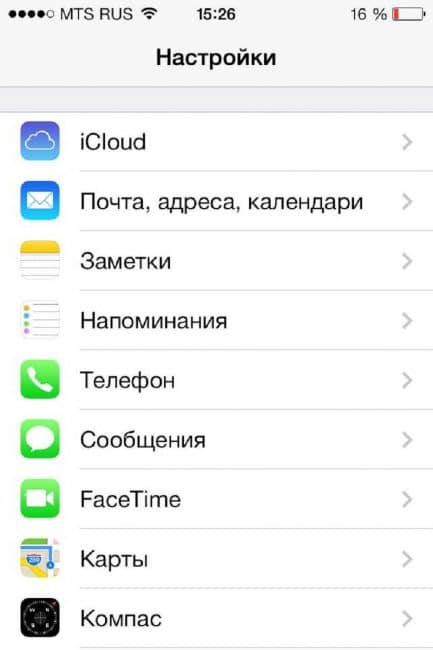
Заходим в Настройки
Обнаружить необходимый пункт «iCloud». В нем-то и проводится отключение имеющегося аккаунта.
Зайдя в облачное хранилище, ползунок под названием «Найти iPhone» просто передвигается до «неактивного состояния».
Потом система начинает требовать ввод именно защитного кода. Д
ля покупателя же на вторичном рынке в обязательном порядке необходимо будет уточнить у продавца необходимый код.
Далее на той же странице настоящий владелец берётся тапнуть раздел «Удалить учетную запись».
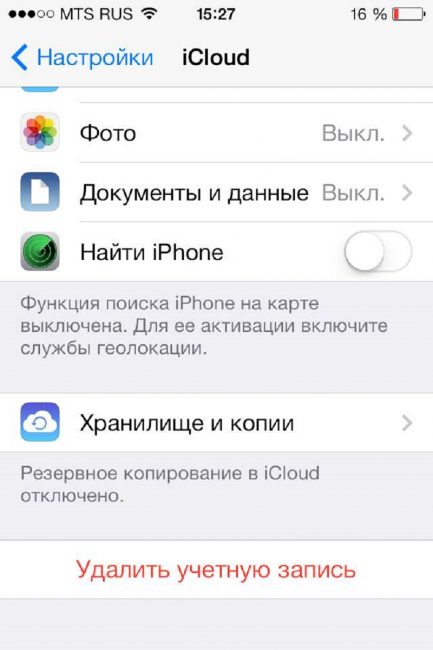
Удаляем учетную запись
Абсолютная очистка данных обусловлена выбором в диалоговом окне пункт «Удалить с iPhone».
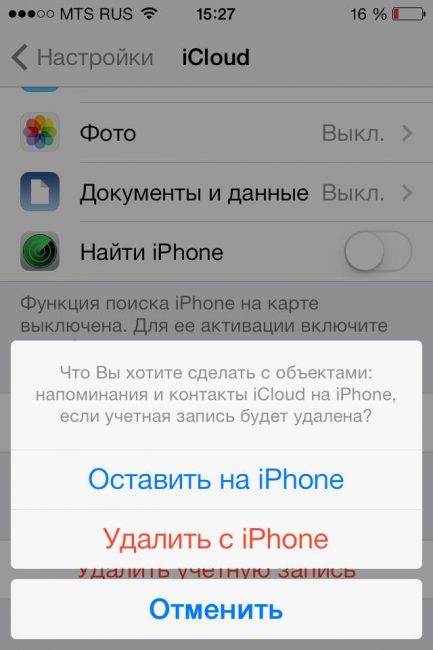
Полное удаление
Итог: все фото, видео, контакты, иные имеющиеся сведения просто устраняются с гаджета.
Зависимо от числа данных и модели телефона процесс обычно занимает максимум полчаса.
Дополнительные шаги
Однако вышеперечисленных мер может быть недостаточно, поэтому для пущей верности «бывалые» владельцы устройства рекомендуют предпринять еще два шага:
1Опять переходим в меню «Настройки» — выбираем «Основные» — нажимаем «Сброс», останавливаемся на «Стереть контент и настройки».
2Понажимав все перечисленные разделы, возможно затребует ввести пароль для разблокировки. Он ограничен и подтверждается не более двух раз выбором «Стереть iPhone».
Однако и после этого телефон нельзя назвать готовым к продаже-покупке, поскольку все сведения об учётной записи еще хранятся на сервисах самой корпорации.
Удаление последней проводится с помощью браузера компьютера.
Способы отвязки
Основное правило, которое вам необходимо помнить – если вы нашли или приобрели устройство, которое впоследствии заблокировалось и запрашивает данные аккаунта, для разблокировки вам необходимо знание этих данных.
Никакого другого способа разблокировки, кроме ввода исходной учетной информации активации, не существует.
Преимущественно это связано с работой функции Найти iPhone. Как только пользователь активирует ее онлайн, автоматически включается функция Activation Lock и устройство начинает запрашивать активационные данные при разблокировке/перезагрузке.
Именно включение функции Найти iPhone необходимо вам в том случае, если вы потеряли устройство – это защитит от попадания вашей личной информации в чужие руки.
Не так давно при покупке смартфона от Эппл с рук покупателю рекомендовалось проверить на нем наличие функции Activation Lock, для того, чтобы продавец не смог заблокировать устройство удаленно с мошенническими целями (например, вымогание денег за разблокировку). Имелся даже специальный алгоритм для проверки.
Такая проверка осуществлялась по IMEI, позволяла покупателю защититься от мошенников, а также косвенно проверить, не является ли устройство краденым. Но начиная с 2017 года возможность такой проверки исчезла – Apple отключили работу сервиса, мотивируя это тем, что он повышает вероятность хакерских атак на устройства.
Рис. 2 Потерянный iPhone
Зачем нужно сбросить Айклауд на Айфоне
Айклауд – это даже не программа, а обширный сервис, который включает ряд довольно важных функций, без которых пользоваться продукцией Apple будет не так комфортно. Рассмотрим основные функции.
- Создание резервных копий. Вся информация, которая храниться на смартфоне будет дополнительно сохранена и допуск к ней будет исключительно у владельца мобильного устройства.
- Предусмотрен так называемый фотопоток, сервис, благодаря которому можно делиться фотографиями. Это очень удобно, к примеру, пользователь сделал отличную фотографию на Айфон, а она тут же скопировалась на другое яблочное устройство, привязанное к этому аккаунту.
- Айклауд поможет найти iPhone (планшет iPad, плеер iPod Touch) в том случае, если устройство было утеряно.
Большая часть пользователей под удалением Айклауда подразумевает отвязку идентификатора от определённого яблочного устройства. К примеру, это необходимо сделать при продаже мобильного устройства, чтобы новый владелец не получил доступ к личным данным пользователя. Кроме того, это позволит избежать у покупателя телефона проблем в будущем, в процессе эксплуатации телефона.
Как проверить отвязан ли айфон от iCloud
Чтобы проверить, отвязан ли айфон от айклауда, необходимо зайти в основные настройки и нажать на вкладку «iCloud», после чего пользователю высветится вся информация относительно привязки аккаунтов к данному устройству.
Если по какой-то причине у человека нет возможности посмотреть информацию в самом телефоне, то на помощь придет связь с бывшим владельцем девайса. Рекомендуется перед покупкой б/у телефона узнавать все необходимое у прежних владельцев. Это поможет избежать массы неприятностей.
Перед приобретением старого смартфона лучше попросить продавца отвязать все существующие аккаунты на айфоне, а также выключить функцию «Найти iPhone». Данная функция может впоследствии заблокировать устройство и доступ к нему получит только первичный владелец.
Что делать, если забыл пароль от iCloud на iPhone
Из-за того, что пользователь не часто вводит пароль от iCloud на iPhone, его достаточно просто забыть. В таком случае не нужно паниковать, пароль можно восстановить.
Важно! Пароль от айклауда, привязанного к айфону, сможет восстановить только изначальный владелец iPhone. Чтобы восстановить пароль от сервиса при помощи электронной почты, пользователю необходимо зайти в настройки и перейти в «iCloud»
После этого нужно нажать на «Забыли пароль». Письмо со специальным кодом придет на почту, которая была привязана при регистрации айклауда. Если владелец указывал дополнительный почтовый адрес, то на него также придет письмо
Чтобы восстановить пароль от сервиса при помощи электронной почты, пользователю необходимо зайти в настройки и перейти в «iCloud». После этого нужно нажать на «Забыли пароль». Письмо со специальным кодом придет на почту, которая была привязана при регистрации айклауда. Если владелец указывал дополнительный почтовый адрес, то на него также придет письмо.
Если у человека нет доступа к электронной почте или он по другой причине не может воспользоваться этим способом, то есть другой вариант сброса пароля – ответы на контрольные вопросы. Такой способ подойдет ему, если при регистрации он давал ответы на такие вопросы. Для этого необходимо ввести свой логин от iCloud и выбрать вариант восстановления пароля «Ответы на контрольные вопросы». Если пользователь ответит на все правильно, то ему будет предложено создать новый пароль.
Как отвязать apple id от iphone благодаря сервисам «iCloud»?
Способ помогает обойтись даже без устранения учетной записи на Айфон.
Для, воплощения, задуманного достаточно иметь лишь доступ к сети.
Пошаговая инструкция:
1Вначале необходимо посетить ресурс https://www.icloud.com под собственной учетной записью (залогиться).

Входим в iCloud
2Заблаговременно создается резервная копия имеющихся в гаджете сведений, лучше делать это вручную. Проверяется подключение гаджета к компьютеру, останется войти в iTunes, после в меню следует нажать кнопку .

Выбираем устройство
3В верхней части экрана (главного) посредине находим кнопку , где, кликнув, можно увидеть выпадающий список уже подключенных аппаратов. Остается выбрать необходимое.

Стираем данные
4Вверху, посредине телефонного меню горизонтального вида, необходимо кликнуть по «Стереть iPhonе».

Нажимаем «Стереть»
5Подтвердить стирание можно введением пароля от аккаунта непосредственно Apple ID.

Вводим пароль
6Останется нажать и кнопочку .
Вводим сообщение
Стирание начинается моментально, после выполнения последнего этапа процедуры.
Основное условие – на протяжении всего времени аппарат должен быть подключен к интернету.
Приводим в порядок телефон снаружи
Общий внешний вид смартфона имеет не менее важное значение. Чтобы обеспечить товарный вид, его нужно как минимум почистить от грязи, пыли, мусора и жирных пятен
При бережном обращении устройство может выглядеть практически как новенькое и нуждается лишь в небольшой чистке с помощью специальной тряпочки на основе микрофибры. Также действенно работают специальные накладки, которые позволяют удалить несильные следы от использования.
Существенные дефекты, такие как глубокие царапины и сколы замаскировать навряд ли удастся. При их обработке лучше не усердствовать, так как при сильном воздействии можно повредить функциональные элементы.
Рассмотрим виды загрязнений и способы их очистки в таблице.
| Тип загрязнения | Способы очистки |
| Отпечатки пальцев, жирные пятна | Тряпочка из микрофибры (входят в комплект защитной пленки, часто продаются с очками, поставляются в комплекте очистки мониторов или аксессуаров) |
| Грязь, песок, земля | Крупные частицы на ровной поверхности лучше удалять мокрой тканью, чтобы не поцарапать поверхность. Также подойдет спрей для чистки стекол или блестящих поверхностей. Подойдут очистители на основе спирта |
| Грязь вокруг основной кнопки «Home» | Ватная палочка, смоченная в жидкости для очистки |
| Пыль и нежелательные включения в разъемах | Очистка этих элементов нежелательна, так как сами элементы очень хрупкие, можно повредить контакты. Крупный мусор можно аккуратно поддеть зубочисткой. |
Выводы
Как отвязать iCloud от iPhone? Чтобы сделать это, в обязательном порядке у владельца должны быть данные от “Эппл АйДи”. Тогда воплотить задумку в жизнь не составит труда. Достаточно выбрать метод решения задачи. Никакой разницы в действиях через телефон и компьютер нет.
Отсутствие пароля и логина Apple ID приводит к невозможности работы с облаком данных. Единственный совет, который может помочь, – форматирование гаджета через iTunes. Для этого необходимо:
- Запустить “АйТюнс”, подключив к ПК айфон. Делать это нужно только через USB-кабель.
- Синхронизировать устройства между собой.
- Открыть меню выбранного гаджета. Перейти в “Общие”.
- Нажать на “Восстановить…”.
- Подтвердить операцию и дождаться завершения процесса. Желательно иметь резервную копию данных с заводскими настройками.
Прием прекрасно работает. Он, как уже можно было догадаться, просто форматирует устройство и помогает вернуться к заводским настройкам.